Виндовс је закључан - само немојте паничити!
Растући интернет саобраћај довео је до тога да се често појављује порука "Виндовс је блокиран". Већина корисника паничи када се појави ова порука. Они доносе не баш праве одлуке. Као резултат тога, новац је уплаћен на е-новчаник или број мобилног телефона за наводну повреду, а резултат је исти. У овој ситуацији, постоје само два избора: уклоните вирус сами или однесите рачунар у сервисни центар и платите уредну суму за њега. И у првом иу другом случају, порука „Виндовс блокирана“ ће нестати, а које решење изабрати зависи од корисника.
Како се то догодило
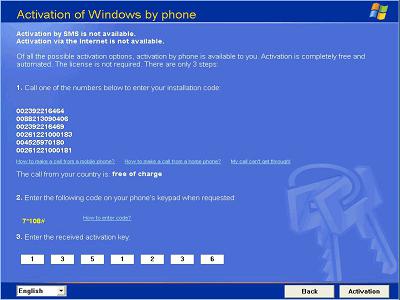
Најчешће се такви вируси могу покупити на интернету приликом претраживања сајтова бескрупулозних програмера. Када отворите такву страницу, тројанац дође до рачунара, који блокира већину процеса, и готово је немогуће приступити ресурсима на рачунару. Све, након што је Виндовс блокиран, и потребно је донијети одлуку. У исто време немогуће је ући у екплорер, таск манагер, на десктопу и другим прозорима оперативног система. Али ова ситуација се посматра у нормалном режиму рада ОС-а.
Превентивне мере
Лакше је спречити проблем него га касније решити. У овом случају, ова изјава је веома релевантна. Постављањем одговарајућих параметара у антивирусном програму можете избећи такву инфекцију. Да бисте то урадили, довољно је да инсталирате функцију која блокира анти-пхисхинг везе. Такође се препоручује да се не инсталира "голи" претраживач, већ одређени додаци као што су Адблоцк или Носцрипт. Такви модули се могу преузети са Интернета и присилити их на инсталацију. Све то би требало да спречи могућу инфекцију и избегне непријатну ситуацију у којој је Виндовс закључан.

Ако се то десило

У првој фази је потребан други рачунар који је оперативан и повезан са Интернетом. За ову сврху добро је, на примјер, прикладан ПЦ пријатеља или интернет кафеа. Када се рачунар пронађе, извршите следећи низ поступака на примеру софтвера компаније Касперски Лаб:
- Ми одредимо извор старт програм (ДВД погон је најпогоднији за рачунар, али не постоји алтернатива флеш диску на нетбоок-у).
- Ми преузимамо антивирусни пакет са Интернета у траженој верзији и само са званичног сајта програмера (на пример, Виндовс Унлоцкер из Касперски).
- Резултате снимамо на медије. За диск, користимо софтвер треће стране (УлтраИСО или Неро добро ради). Ако се снимање врши на УСБ флеш диску, онда мора бити форматиран у формату ФАТ32, а инсталација се врши помоћу услужног програма ресцуе2усб.еке.
- Можда ће вам требати и Виндовс боот диск (од којег се ОС може покренути). Узмемо га иу светској мрежи.
Редослед акција
Припремни рад се овде завршава и већ морате да извршите манипулације са зараженим рачунаром у следећем редоследу:
- Када је омогућено, идите на БИОС и изаберите одговарајући извор за преузимање у менију БООТ, изаберите Фирст Боот Девице. У зависности од верзије и произвођача, мени се може разликовати, онда морате прегледати документацију за матичну плочу и тамо пронаћи потребну ставку. То јест, мора постојати ДВД-погон или флеш диск.
- Повежите УСБ флеш диск или инсталирајте помоћни диск у диск јединици.
- Сачувајте промене помоћу Ф10 тастера (могуће су разлике, поново погледамо документацију), изађите из БИОС-а, поново покрените рачунар.
- Након што се појави прозор са обавезом да притиснете тастер да уђете у мени (можда на енглеском), притисните га. Морамо да реагујемо брзо, захтев траје само 10 секунди.
- Затим изаберите језик интерфејса услужног програма (руски) и притисните "ЕНТЕР".
- Затим проучавамо лиценцни уговор и кликнемо "1" - да прихватимо његове услове.
- У следећем кораку, препоручује се да одаберете графички начин рада и поново притиснете “ЕНТЕР”.
- Када се преузимање заврши, у доњем левом углу појављује се дугме "К". Притиснемо га и изаберемо Терминалну ставку, унесемо фразу „виндовсунлоцкер“ у њену линију и притиснемо „Ентер“.
- Као одговор на захтев који се појави, унесите "1" - уклањање вируса и чишћење регистра.
- Након завршетка процедуре, унесите "0" - излаз из програма и повратак на радну површину.
- Поновите притискање дугмета "К" и изаберите ставку Ресцуе Диск, почните са чишћењем софтверског дела рачунара.
- Идите на картицу Објецт сцан и изаберите све могуће оквире за потврду испод и покрените потпуно скенирање.
- Ако се открије злонамерни објект, предлажу се могуће акције. Обично - уклоните предмет, рјеђе се предлаже да га третирате. Неопходно је обратити пажњу на мјесто гдје се налази ова датотека. Ако се налази у Виндовс системској фасцикли или њеним поддиректоријима, онда је њено име боље записати, као и пут до њега.
- Када се услужни програм заврши, затворите све прозоре и поново покрените систем.
- У БИОС-у, инсталирајте боот са хард диска, извршите га. Ако све прође како треба, уклањање вируса је завршено.
- У супротном, потребно је да копирате избрисане системске датотеке из "здраве" системске јединице на УСБ флеш диск са сличног ОС-а (препоручује се да користите претраживање, што ће убрзати рад). Потражите недостајуће компоненте строго на листи.
- Затим извршите боот са флеш диска или диска са претходно припремљеним оперативним системом (унапред поставите потребне параметре у БИОС-у). Копирамо све прикупљене системске датотеке у одговарајуће фасцикле.
- Након што се копирање заврши, изводи се поновно покретање. У БИОС-у, ми мењамо поставке на оне које омогућавају покретање са хард диска.
Ако након манипулације све није обновљено, а Виндовс КСП је блокиран, онда има смисла поново инсталирати оперативни систем. Ово је најнеповољнији сценарио за развој догађаја, али у таквој ситуацији се не може без њега. Иако то обично не достиже.
Сажетак
У овој операцији, ништа компликовано, то лако може обавити било ко, чак и слабо упућен корисник. Ако је ваш Виндовс 7 закључан, лакше је да сами решите проблем него да га пребаците у сервисни центар. Овај и буџет ће уштедети и ниво вашег рада на персоналном рачунару ће се повећати.